వీడియోకాన్ఫరెన్సింగ్ కోసం జూమ్ చేయడానికి ఉత్తమ ఉచిత ప్రత్యామ్నాయాలు
వ్యక్తిగత మరియు వృత్తిపరమైన సమావేశాల కోసం, కరోనావైరస్ మహమ్మారి సమయంలో ఒంటరిగా ఉన్న ప్రపంచానికి సన్నిహితంగా ఉండటానికి జూమ్ వీడియోకాన్ఫరెన్సింగ్ అనువర్తనం అత్యంత ప్రాచుర్యం పొందింది. ఏదేమైనా, మార్చి చివరిలో / ఏప్రిల్ ప్రారంభంలో, జూమ్ యొక్క గోప్యత మరియు భద్రతా రికార్డు గురించి అనేక ఫిర్యాదులు తలెత్తాయి. ప్లాట్ఫారమ్కు ఎక్కువ మంది ప్రజలు తరలిరావడంతో మరియు అది ఎలా పనిచేస్తుందో మరియు ఏ డేటాను సేకరించిందనే దానిపై ప్రకాశవంతమైన స్పాట్లైట్ ప్రకాశిస్తుంది. ఈ వ్యాసంలో, మేము వీడియోకాన్ఫరెన్సింగ్ కోసం జూమ్ చేయడానికి ఉత్తమ ఉచిత ప్రత్యామ్నాయాల గురించి మాట్లాడబోతున్నాము. ప్రారంభిద్దాం!
మునుపటిలాగా, ఇవన్నీ ఉచిత సంస్కరణలను కలిగి ఉండగా, కొన్ని ప్రస్తుతం ఇంటి నుండి పనిచేస్తున్న వారికి అదనపు లక్షణాలకు తాత్కాలిక ప్రాప్యతను అందిస్తున్నాయి. లేదా ఆన్లైన్లో స్నేహితులు మరియు బంధువులను ఎవరు తనిఖీ చేయాలనుకుంటున్నారు.
మేము చేర్చని అనేక అనువర్తనాలు ఉన్నాయి ఫేస్బుక్ , వీడియో చాట్లు చేయడానికి మిమ్మల్ని అనుమతించే వాట్సాప్ మరియు ఫేస్టైమ్. పాల్గొనే వారందరూ సభ్యులు (ఫేస్బుక్, వాట్సాప్) లేదా మీరు ఒక నిర్దిష్ట రకం పరికరాన్ని (ఫేస్టైమ్, ఇది ఆపిల్-మాత్రమే) ఉపయోగించాలని వారు కోరుతున్నారు. కింది జాబితాలో మరింత సాధారణీకరించిన అనువర్తనాలు ఉన్నాయి, ఇవి వాస్తవానికి అనువర్తనం కోసం నమోదు చేయకుండా పాల్గొనడానికి మిమ్మల్ని అనుమతిస్తాయి (మీరు హోస్ట్ కాకపోతే).
వాట్సాప్ | జూమ్కు ప్రత్యామ్నాయాలు
వాట్సాప్ స్థిరమైన సంస్కరణకు జోడించే పనిలో ఉన్నట్లు ప్రకటించింది, ఇది వీడియో కాల్లో గరిష్టంగా 8 మందిని కలిగి ఉంటుంది. కానీ, ఆ రోజు వచ్చేవరకు స్నేహితులతో వీడియో చాట్ చేయడం ఇంకా గొప్ప ఎంపిక. మీ ఇంటర్నెట్ సిగ్నల్ బలంగా ఉండాలని గుర్తుంచుకోండి; కాకపోతే, అది పేలవమైన చిత్రం మరియు వీడియో నాణ్యతకు దారితీస్తుంది. వీడియో కాల్ యొక్క నాణ్యత బలహీనమైన ఇంటర్నెట్ కనెక్షన్తో వినియోగదారుపై ఆధారపడుతుంది.
ఎవరైనా మిమ్మల్ని పిలిచినప్పుడు, వీడియో కాల్లో ఇప్పటికే ఎవరు ఉన్నారో మీరు చూడగలరు. జాబితాలో మొదటి వ్యక్తి మిమ్మల్ని పిలుస్తున్న వినియోగదారు. అలాగే, మీరు ఎప్పుడైనా మీ వీడియోను దాచాలనుకుంటే, కెమెరా చిహ్నంపై నొక్కండి మరియు మీరు ఇప్పుడు దాన్ని దాటినట్లు చూడాలి. మీరు నిరోధించిన లేదా మిమ్మల్ని నిరోధించిన వారిని మీరు జోడించలేరు. కానీ ఆ బ్లాక్ చేయబడిన వ్యక్తి వేరొకరిని జోడిస్తే మీతో కాల్ చేయవచ్చు.
వీడియో కాల్లో ఉన్నప్పుడు మల్టీ టాస్క్ చేయడం కూడా సాధ్యమే. మీరు వెనుక బటన్ను నొక్కండి మరియు అనువర్తనాన్ని తెరవండి మరియు వీడియో కాల్లో తేలియాడే విండో ఉంటుంది, కాబట్టి కాల్ కొనసాగించవచ్చు.
వాట్సాప్లోని సమూహం నుండి వీడియో కాల్ సృష్టించడానికి
- మీరు వీడియో కాల్ చేయాలనుకుంటున్న సమూహాన్ని తెరవండి
- కాల్ చిహ్నంపై నొక్కండి
- పాల్గొనేవారిని ఎంచుకోండి
- వీడియో కాల్ ఎంపికపై నొక్కండి
కేవలం ఒక వ్యక్తితో వీడియో కాల్ చేయడానికి, ఇదే దశలను అనుసరించండి; ఒకే తేడా ఏమిటంటే సమూహాన్ని ఎన్నుకునే బదులు, మీరు వ్యక్తిగత చాట్ను తెరుస్తారు.
గూగుల్ ద్వయం | జూమ్కు ప్రత్యామ్నాయాలు
వీడియో కాన్ఫరెన్సింగ్ విషయానికి వస్తే గూగుల్ డుయో మరొక మంచి ఎంపిక. ఆధునిక Android ఫోన్లు ఇప్పటికే అనువర్తనాన్ని ఇన్స్టాల్ చేసే అవకాశం ఉంది. దీనిని డుయో అని పిలుస్తారు.
దీన్ని సెటప్ చేయడానికి, మీరు మీ ఫోన్ నంబర్ను నమోదు చేసి, మీకు లభించే ధృవీకరణ కోడ్ను నమోదు చేయాలి. ఇప్పటికే అనువర్తనాన్ని ఉపయోగిస్తున్న పరిచయాలను కూడా ఈ జంట మీకు చూపుతుంది.
వీడియో కాల్ ప్రారంభించడానికి, మీరు మాట్లాడాలనుకుంటున్న పరిచయాన్ని ఎంచుకోండి మరియు వీడియో కాల్ ఎంపికను ఎంచుకోండి. మీరు వీడియో కాల్ ప్రారంభించకూడదనుకునే సమయాల్లో, మీ పరిచయాల ఆడియోలు మరియు చిత్రాలను కూడా పంపించడానికి డుయో మిమ్మల్ని అనుమతిస్తుంది.
సమూహ కాల్ సృష్టించడానికి, మీ ప్రదర్శన దిగువ నుండి పైకి స్వైప్ చేసి, సమూహాన్ని సృష్టించు ఎంపికను ఎంచుకోండి. 100 పరిచయాలను ఎంచుకోవడానికి ద్వయం మిమ్మల్ని అనుమతిస్తుంది (మీతో సహా కాదు). వినియోగదారులు మీ ఆహ్వానాన్ని అంగీకరించినందున, వారు కాల్లో కనిపించడం ప్రారంభిస్తారు.
మీరు మీ గుంపు పేరు మార్చాలనుకుంటే, మూడు చుక్కలపై నొక్కండి, ఆపై ఎంచుకోండి పేరు మార్చండి ఎంపిక.
స్కైప్ | జూమ్కు ప్రత్యామ్నాయాలు
2003 లో బీటా విడుదలైనప్పటి నుండి స్కైప్ ఒకరితో ఒకరు సంభాషణలకు వేదికగా ఉంది. దీని మీట్ నౌ ఫీచర్ (ఇది అనువర్తనం యొక్క ఎడమ వైపున ఉన్న మీట్ నౌ బటన్ను ఎంచుకోవడం ద్వారా ప్రాప్తి చేయబడుతుంది) వీడియోకాన్ఫరెన్సింగ్ను అనుమతిస్తుంది; వెబ్సైట్ ప్రకారం, మీ ప్లాట్ఫాం మరియు పరికరాన్ని బట్టి గరిష్టంగా పాల్గొనేవారి సంఖ్య మారవచ్చు.
సేవ కోసం సైన్ అప్ చేయకుండా ఉచిత వీడియో సమావేశాన్ని సృష్టించడానికి మిమ్మల్ని అనుమతించే ప్రత్యేక పేజీ కూడా ఉంది. అయితే, మీరు అనువర్తనాన్ని ఉపయోగించి మరిన్ని లక్షణాలను పొందుతారు. కాబట్టి మీరు ఉచిత ఖాతా కోసం నమోదు చేసుకోవడంలో సరే ఉంటే, మీరు అలా చేయడం మంచిది.
మీరు ప్రవేశించిన తర్వాత, మీరు ఇప్పటికే ఉన్న మీ పరిచయాలను దిగుమతి చేసుకోవాలనుకుంటున్నారా అని అడుగుతారు మరియు అవి వ్యవస్థాపించబడిన తర్వాత, మీరు చాటింగ్ ప్రారంభించడానికి సిద్ధంగా ఉన్నారు. మీరు మాట్లాడాలనుకుంటున్న పరిచయం కోసం చూడండి మరియు కుడి ఎగువన ఉన్న వీడియో చిహ్నాన్ని నొక్కండి.
లక్షణాలు
- 30 రోజుల వరకు కాల్ రికార్డ్ చేయండి
- నేపథ్యాన్ని అస్పష్టం చేయవచ్చు (మీకు అనువర్తనం ఉంటే)
- ప్రదర్శనలను భాగస్వామ్యం చేయండి
Google Hangouts | జూమ్కు ప్రత్యామ్నాయాలు
Google Hangouts తో, మీరు 10 మంది వినియోగదారులతో వీడియో కాల్ చేయవచ్చు. వీడియో కాల్ ప్రారంభించడం సులభం, దిగువ కుడి వైపున ఉన్న ఆకుపచ్చ సర్కిల్పై నొక్కండి మరియు క్రొత్త వీడియో కాల్ ఎంపికను ఎంచుకోండి.
మీ వీడియోను దాచడానికి, హ్యాంగ్అవుట్ బటన్ కుడి వైపున ఉన్న కెమెరా ఎంపికపై నొక్కండి. మీరు నొక్కిన తర్వాత, అది దాటిపోతుంది మరియు బదులుగా మీ Google ప్రొఫైల్ చిత్రం కనిపిస్తుంది.
సమూహ వీడియోను ప్రారంభించడానికి, క్రొత్త సంభాషణపై నొక్కండి (గ్రీస్ సర్కిల్లో ప్లస్ గుర్తుతో నొక్కడం ద్వారా మీరు ఈ ఎంపికను కనుగొంటారు), ఆపై క్రొత్త సమూహ ఎంపిక. మీ సంప్రదింపు జాబితా నుండి, మీరు మీ కాల్లో చేర్చాలనుకునే వ్యక్తులను ఎన్నుకోండి మరియు ఎగువ కుడి వైపున ఉన్న చెక్మార్క్పై నొక్కండి.
సంభాషణ పేజీ ఒకసారి, వీడియో చిహ్నంపై నొక్కండి, మరియు వీడియో కాల్ ప్రారంభమవుతుంది.
ముగింపు
ఆల్రైట్, ఇదంతా ఫొల్క్స్! జూమ్ కథనానికి ఈ ప్రత్యామ్నాయాలను మీరు ఇష్టపడతారని మరియు ఇది మీకు సహాయకరంగా ఉంటుందని నేను ఆశిస్తున్నాను. దానిపై మీ అభిప్రాయాన్ని మాకు ఇవ్వండి. మీరు అబ్బాయిలు ఈ వ్యాసానికి సంబంధించిన మరిన్ని ప్రశ్నలు కలిగి ఉంటే. అప్పుడు దిగువ వ్యాఖ్యల విభాగంలో మాకు తెలియజేయండి. మేము త్వరలో మీ వద్దకు వస్తాము.
ఈ రోజు మీకు కుశలంగా ఉండును!
ఇవి కూడా చూడండి: విండోస్ 10 లో డ్రైవర్లను ఎలా అప్డేట్ చేయాలి మరియు అన్ఇన్స్టాల్ చేయాలి